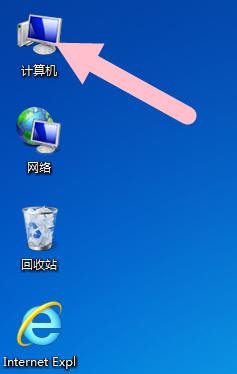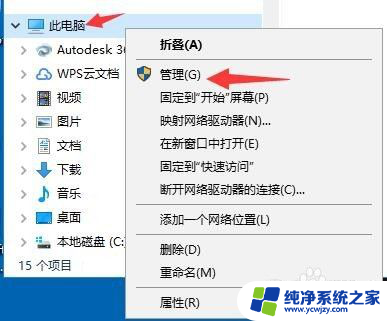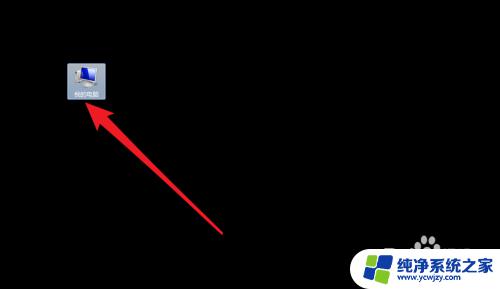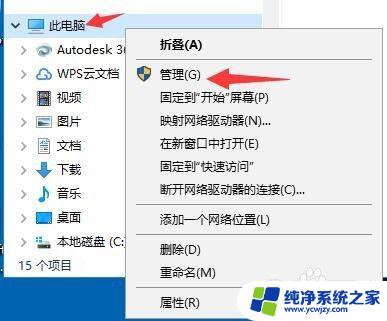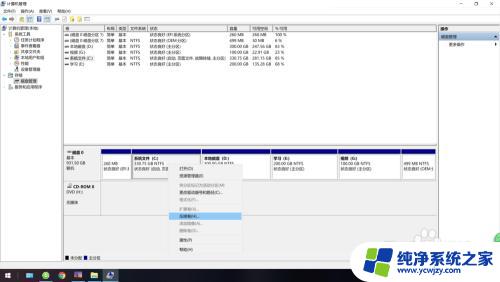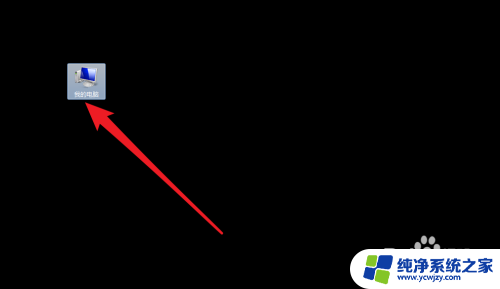电脑怎么建立d盘 电脑如何分区创建D盘
更新时间:2024-01-07 12:55:24作者:xiaoliu
在使用电脑时,经常会遇到需要分区的情况,分区是将硬盘划分成不同的部分,以便更好地管理和利用存储空间。其中创建D盘是一种常见的分区方式。如何在电脑上建立D盘呢?在本文中我们将为您介绍一种简单的方法,帮助您轻松地进行分区操作。无论是为了更好地组织文件,还是为了安装多个操作系统,创建D盘都是一个非常实用的技巧。接下来让我们一起来了解具体的操作步骤吧。
操作方法:
1.鼠标移到我的电脑,右键选择管理。
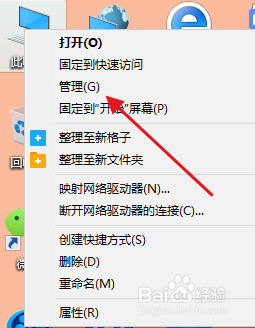
2.在计算机管理里,找到磁盘管理。
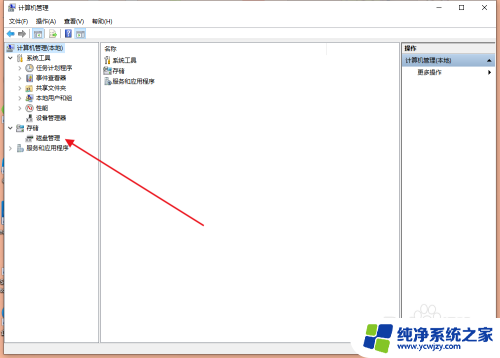
3.磁盘管理,右键选择创建VHD虚拟硬盘。
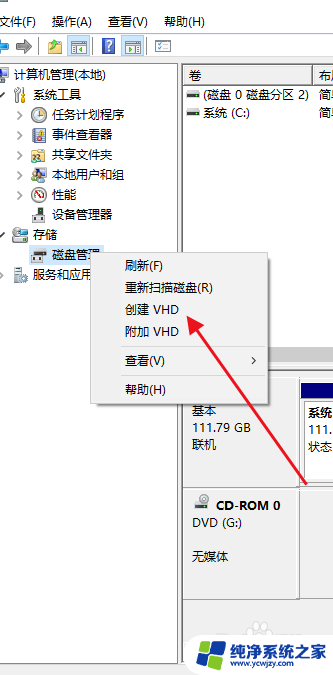
4.设置好你的虚拟硬盘储存路径和容量,点击确定。
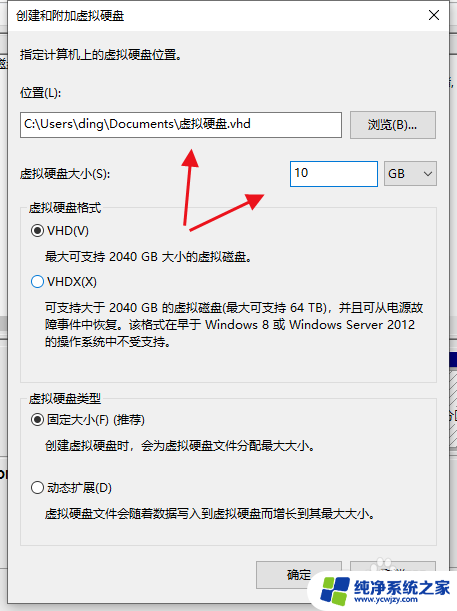
5.这时磁盘管理就会多出一个硬盘,右键选择初始化硬盘。
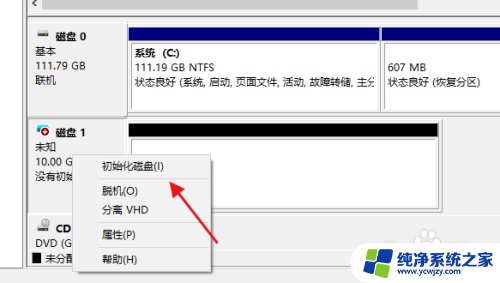
6.直接点击确定。
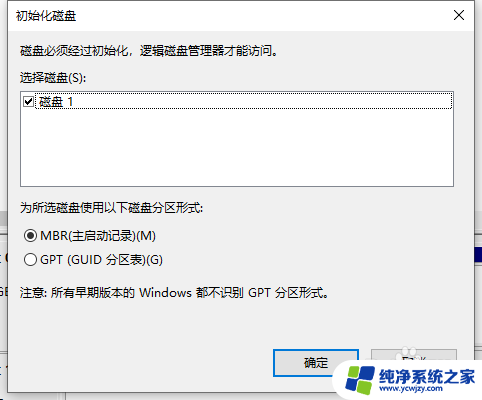
7.右键磁盘,选择新建卷。
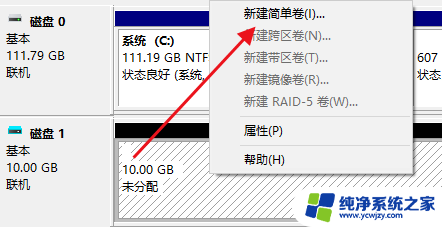
8.按照步骤点下一步,完成。
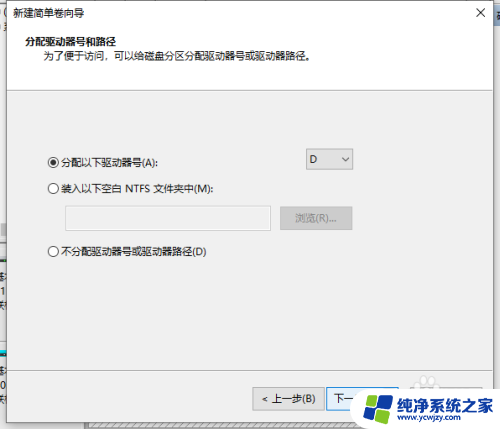
9.这样系统就多出一个分区D盘、

以上就是电脑怎么建立D盘的全部内容,还有不懂的用户可以根据小编的方法来操作,希望能够帮助到大家。